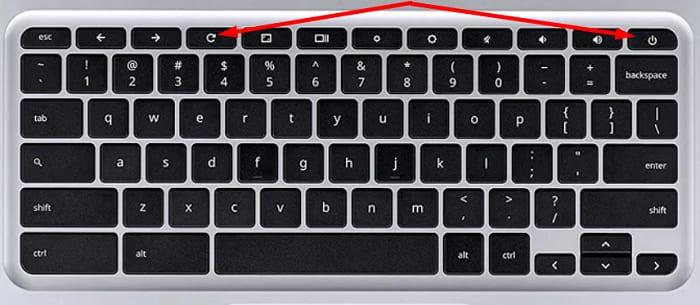Chromebook anda kadangkala boleh mengeluarkan amaran pelik yang mengatakan sistem anda sedang membaiki sendiri. ChromeOS kemudian menggesa anda untuk menunggu sehingga proses selesai. Malangnya, proses itu nampaknya tidak tamat dan komputer riba anda masih tersekat dalam gelung pembaikan. Mari kita bincangkan bagaimana anda boleh menyelesaikan masalah ini.
Apakah Yang Saya Lakukan Apabila Chromebook Saya Mengatakan Sistem Sedang Membaiki Sendiri?
Tunggu Ia Keluar
Kadangkala, ChromeOS memerlukan kira-kira 20 minit untuk membaiki peranti anda. Tunggu selama 10 hingga 20 minit, dan kemudian semak sama ada skrin bertukar warna selepas beberapa ketika. Jika OS berjaya membetulkan isu itu sendiri, anda akan melihat skrin alu-aluan selepas kira-kira 20 minit.
Tetapkan Semula Perkakasan Chromebook Anda
Chromebook anda mungkin terjejas oleh isu perkakasan yang terputus-putus. Selalunya, gelung pembaikan menunjukkan mungkin terdapat kegagalan SSD di sana. Jika ini hanyalah gangguan sementara, anda sepatutnya boleh membetulkannya dengan menetapkan semula perkakasan Chromebook anda.
- Mula-mula, matikan Chromebook anda.
- Kemudian tekan dan tahan butang Muat Semula dan Kuasa .
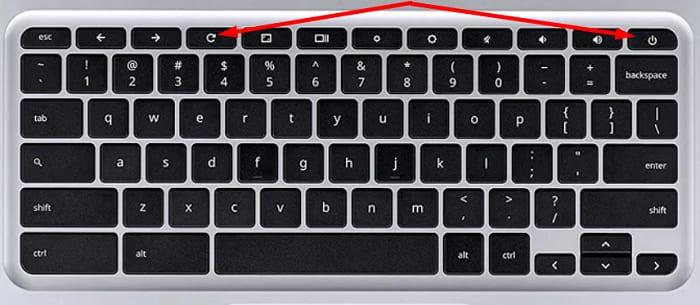
- Lepaskan butang Muat Semula apabila komputer riba anda dimulakan.
Nota : Sesetengah model Chromebook menampilkan butang set semula khas. Tekan, cabut kabel kuasa dan kemudian keluarkan bateri. Tunggu selama satu minit, kuasakan peranti anda dan semak sama ada isu itu berterusan.
Pulihkan Chromebook Anda
Jika isu itu berterusan, pulihkan Chromebook anda dan pasang semula OS. Anda memerlukan pemacu kilat USB dan komputer kedua untuk memulihkan Chromebook anda. Untuk mendapatkan maklumat lanjut, pergi ke halaman sokongan Google .
Jika masalah masih ada, pergi ke tempat anda membeli Chromebook anda dan dapatkan butiran lanjut tentang jaminan atau pilihan pembaikan.
Hubungi Pentadbir IT Anda
Jika Chromebook anda diurus oleh organisasi, hubungi pentadbir IT anda untuk mendapatkan bantuan lanjut. Jika anda seorang pelajar, anda mungkin tidak sentiasa dapat menghubungi pentadbir IT anda secara langsung. Cuba hubungi salah seorang guru anda dan beritahu mereka Chromebook anda tidak boleh digunakan.
Kesimpulan
Jika Chromebook anda tersekat pada skrin "Sistem anda sedang membaiki dirinya", tunggu selama 20 minit dan semak sama ada masalah itu hilang. Tetapkan semula perkakasan Chromebook anda dan semak sama ada anda melihat sebarang peningkatan. Jika isu berterusan, pulihkan Chromebook anda atau hubungi pentadbir IT anda. Adakah anda berjaya membetulkan isu tersebut? Beritahu kami dalam ulasan di bawah.